Comment configurer les classes d'expédition WooCommerce
Publié: 2020-11-13Les classes d'expédition WooCommerce sont une fonction pratique, de sorte que les exigences d'expédition peuvent être appliquées à des marchandises particulières. Dans cet article, vous apprendrez tout sur les classes d'expédition WooCommerce, comment configurer les classes d'expédition WooCommerce, etc.
Que sont les classes d'expédition WooCommerce ?
En général, les classes d'expédition sont un moyen simple de mélanger des marchandises identiques. Ainsi, les produits sont soumis au même ensemble de règles.
Vous dirigez un magasin, par exemple, qui vend des t-shirts, des foulards et des tranches de vintage. Le tee-shirt et les écharpes se font désormais sans effort. Les chaussures sont plus étendues et coûtent plus cher au client.
Alors, bien sûr, les tarifs de livraison de vos chaussures sont plus élevés. Rejoignez les classes d'expédition.
Vous pouvez développer une classe d'expédition individuelle appelée "chaussures" ou "articles volumineux". Au niveau, vous présentez tous les accessoires. Et puis, pour cette classe d'expédition, vous fixez un prix plus élevé.
Différents exemples de classes d'expédition WooCommerce
- Articles volumineux : Tous les articles tels qu'un canapé ou une chaise longue peuvent avoir des frais de livraison supplémentaires si vous vendez les meubles. Tous ces articles relèvent des articles volumineux.
- Articles légers : En d'autres termes, certaines marchandises peuvent tenir dans une enveloppe et n'ont pas besoin d'un colis de sorte qu'elles ont une classe de transport particulière et peuvent supporter des frais de livraison moins chers.
- Articles fragiles : Certains articles peuvent être délicats, par exemple la poterie, et nécessitent un revêtement à bulles et un grand étui supplémentaire pour le protéger.
- Emballage spécifique : Vous pouvez vendre des affiches ou des œuvres d'art, et certains articles doivent être livrés dans un tube d'affiche. Ces sortes de choses relèvent de classes d'expédition d'emballages spécifiques.
Comment configurer les classes d'expédition WooCommerce ?
Il est rapide de configurer les classes d'expédition WooCommerce. Suivez les étapes suivantes si vous souhaitez savoir comment fonctionnent les groupes d'expédition et avoir une bonne compréhension des marchandises que vous souhaitez regrouper :
Étape 1 : Ajouter une classe d'expédition
Tout d'abord, assurez-vous d'avoir correctement installé le plugin WooCommerce sur votre site WordPress.
- Accédez à WooCommerce >> Paramètres
- Cliquez sur l' onglet Expédition
- Après quoi, cliquez sur Classe d'expédition
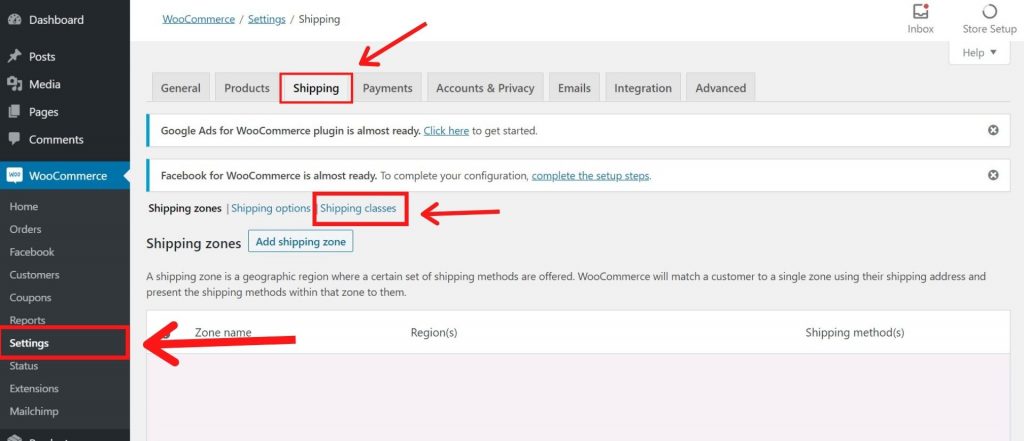
Veuillez entrer dans la même classe d'expédition et également une limace. Il sera immédiatement rempli pour vous lorsque vous laisserez le slug vide. Nous suggérons également d'ajouter un résumé pour faciliter la compréhension de la classe, essentiellement si plusieurs classes d'expédition sont produites.
Répétez la procédure sur votre boutique pour chaque classe d'expédition. Maintenant, commençons à appliquer vos marchandises dans cette classe d'expédition.
Étape 2 : Activez la classe d'expédition pour les produits
Ensuite, soumettons un produit à cette dernière classe d'expédition. Mettez à jour le produit et ajustez la liste déroulante Classe d'expédition sur « Encombrant » dans la colonne Expédition.
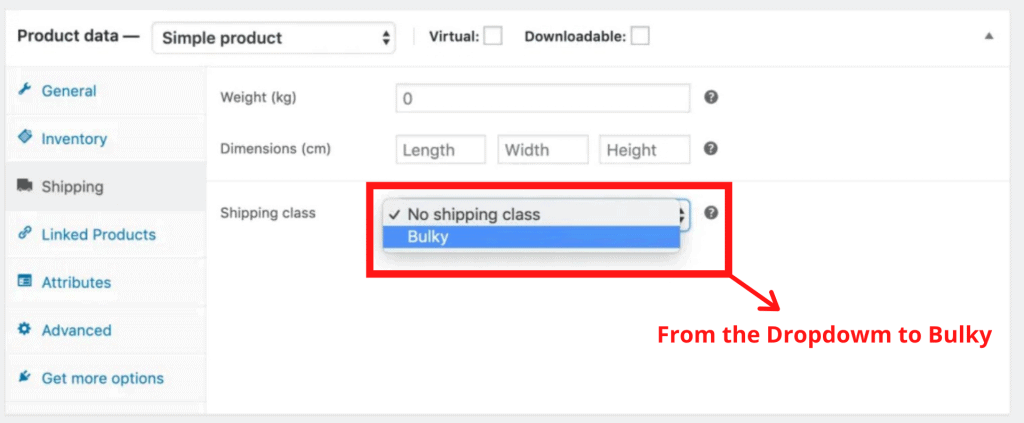
Si vous souhaitez ajouter cette classe à plusieurs articles à partir de l'écran principal Produits, vous pouvez le faire. Cochez ce que vous souhaitez appliquer à la classe d'expédition et sélectionnez Modifier dans le menu déroulant en haut à gauche, après quoi sélectionnez Appliquer . Les utilisateurs peuvent ensuite modifier la valeur de la classe d'expédition et l'enregistrer.

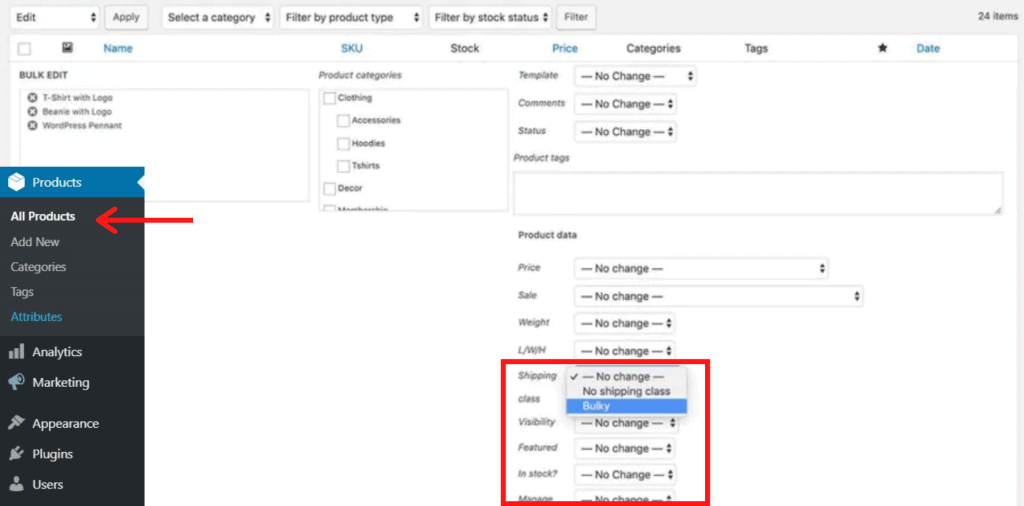
Étape 3 : Apprenez à définir un tarif pour la classe d'expédition WooCommerce
Nous devons maintenant définir le tarif d'expédition après avoir créé une classe et l'avoir appliquée à un produit. Nous utiliserons des tarifs forfaitaires pour simplifier les choses.
- Les marchandises volumineuses seraient expédiées à un tarif forfaitaire de 22 $
- Tout le reste aura un taux forfaitaire de 8 $
Passons d'abord par : WooCommerce >> Paramètres . Maintenant, veuillez cliquer sur l'onglet Expédition. Nous allons modifier la zone de livraison cette fois. Par exemple, dans l'exemple suivant, nous avons choisi l'Australie. Cliquez sur la page Modifier , survolez-la.

Vous y verrez les méthodes d'expédition. Pour l'instant, nous avons choisi la méthode forfaitaire.
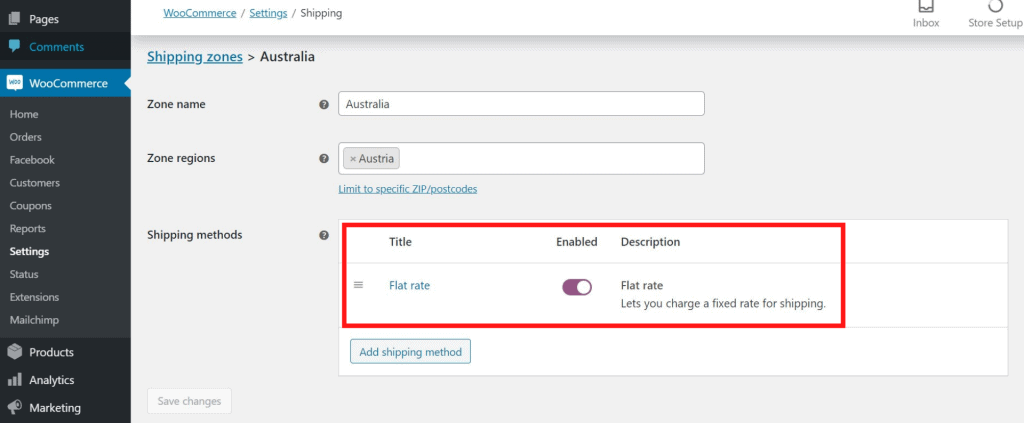
À côté de notre classe d'expédition encombrante ici, nous pouvons ajouter un prix. Nous ajouterons 8 aux frais d'aucune classe d'expédition, selon nos prix ci-dessus. La classe de transport volumineux est 22. Veuillez noter que le coût habituel est de 0. Ce nombre devra encore être ajouté aux dépenses de la classe de livraison si vous l'ajustez.
Vous pouvez facturer individuellement l'expédition pour chaque classe sous le type de calcul. En fonction de la classe d'expédition la plus chère, vous pouvez facturer par envoi et facturer. Les frais d'expédition seront de 22 $ si choisi comme dernier choix.
Yoast SEO - Classes d'expédition Noindex
Les classes d'expédition Yoast SEO et WooCommerce sont parfois considérées comme une taxonomie. Il génère une page associée à chaque classe d'expédition, et Google les indexe par défaut.
Dans cette situation, vous ne souhaitez généralement pas que ces détails soient inclus dans vos résultats SERP. Vous devez vous assurer que les résultats de recherche de Google ne sont pas filtrés et sont donc supprimés avec le plugin Yoast SEO.
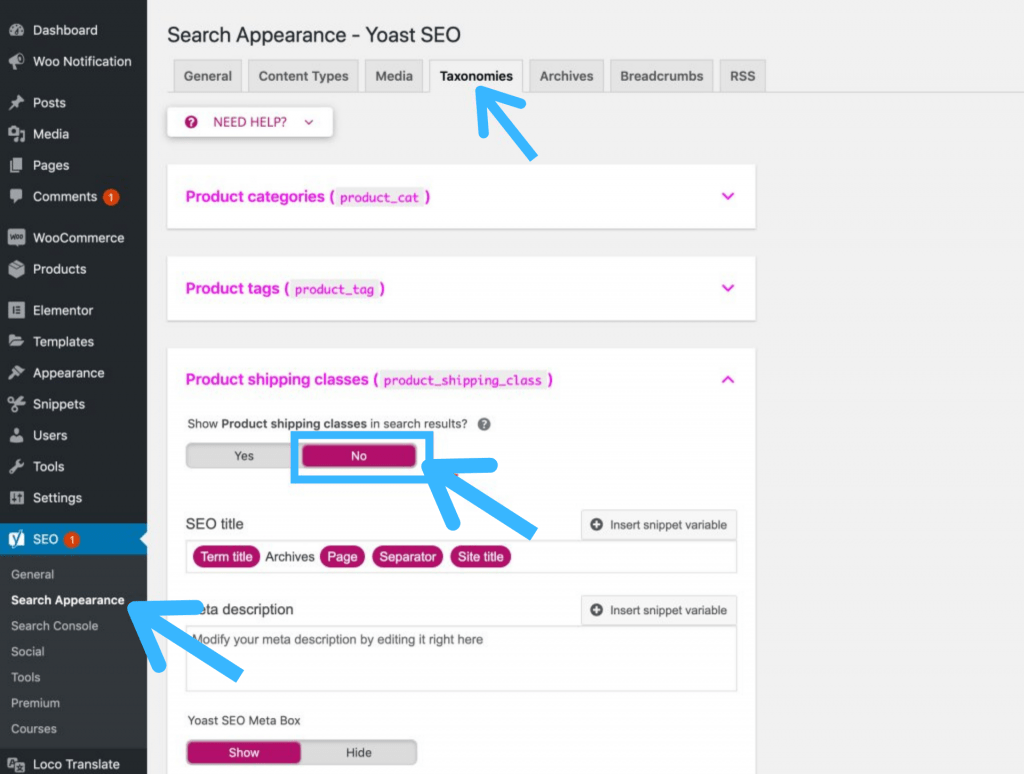
Suivez ces étapes suivantes :
- Accédez à Yoast SEO >> Apparence de la recherche
- Maintenant, sélectionnez dans l'onglet Taxonomies
- Enfin, cliquez sur l'option "Non". Vous trouverez l'option sous "Afficher les classes d'expédition des produits dans les résultats de recherche ?"
- Après cela, enregistrez les modifications
Différents plugins d'expédition WooCommerce
Nous avons essayé de mentionner certains des plugins d'expédition WooCommerce qui ont été utiles. Vous devez noter que ces plugins ne sont pas gratuits.
ELEX WooCommerce DHL Express (79 $)
Les propriétaires de magasins peuvent facilement accéder aux tarifs d'expédition DHL et imprimer des étiquettes d'expédition DHL pour DHL Express et DHL eCommerce avec le plugin ELEX WooCommerce DHL Shipping avec le plugin Print Label. Si c'est votre transporteur de choix, ils ont même une variante pour USPS aussi.
Expédition avancée WooCommerce (18 $)
Nous vous suggérons de rechercher un plugin WooCommerce Advanced Shipping pour créer des lois d'expédition plus complexes en fonction des besoins. Créé par Jeroen Sormani, un développeur néerlandais, il vous permet de créer une logique conditionnelle autour de presque n'importe quel ensemble de règles. Avec une note presque parfaite d'environ 500 avis, le plugin est un excellent mélange de fonctionnalités exceptionnelles et d'un support exceptionnel.
Tarif de table WooCommerce Shipping Pro (69 $)
De même, sous une combinaison d'exigences, le plugin WooCommerce Table Cost Shipping Pro vous aidera à définir des règles pour mesurer les prix d'expédition. Les frais de port que vous avez spécifiés dans cette règle sont appliqués si le panier répond aux critères de la règle.
Résumer
Félicitations, vous avez enfin appris comment configurer les classes d'expédition WooCommerce . De plus, certains des visiteurs nous ont également demandé comment réparer brièvement une erreur de maintenance planifiée indisponible dans WordPress . Consultez l'article dédié à ce sujet.
Si vous avez apprécié cet article, abonnez-vous à nos didacticiels vidéo WordPress sur la chaîne YouTube . N'oubliez pas de nous suivre sur Twitter et Pinterest également.
Nous acceptons toutes les suggestions des visiteurs car cela nous motive toujours à nous améliorer. N'hésitez pas à commenter ci-après.
